
Bonne année 2021

Dieses Tut habe
ich übersetzt und gebaselt mit PSP2020
Das Originäl findest du
hier
Material
hier
Plugins
Xenofex 2
Eye Candy Impact
Mura's Meister
Animation Shop
***
Öffne das Bild "couleurs" - wir arbeiten mit diesen Farben
2
Öffne die Datei "Canal alpha bonne année2021"
3
Fenster - Duplizieren (Shift+D) -
Schliesse das Originäl und arbeite weiter mit die Kopie
Falls du die Datei nicht öfnnen kannst,öffne eine transparante Leinwand von 900 x 600 pixel und verwende die Auswahlen aus dem Ordner
4
Fülle die Leinwand mit Farbe 2
5
Ebenen - Neue Rasterebene
6
Effekte - Plugins - Eye Candy 5 Impact - Chrome - preset "Bonne Année 2021"
7
Mischmodus der Ebene auf Helligkeit (Legacy)
8
Ebenen - Zusammenfassen - Nach unten zusammenfassen
9
Auswahlen - Auswahl laden/speichern - Auswahl laden aus Datei "#1"
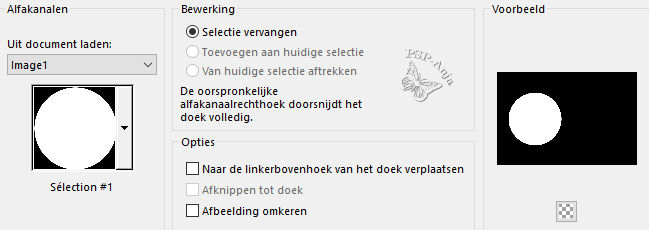
10
Auswahlen - Auswahl umwandeln in Ebene
11
Anpassen - Unschärfe - Gauβscher Unschärfe - 40
12
Effekte - Textureffekte - Kacheln
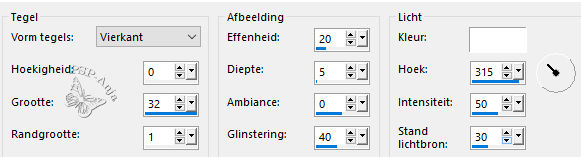
13
Ebenen - Neue Rasterebene
14
Fülle die Auswahl mit Farbe 1
15
Auswahlen - Auswahl aufheben
16
Auswahlen - Auswahl laden/speichern - Auswahl laden aus Datei "#2"
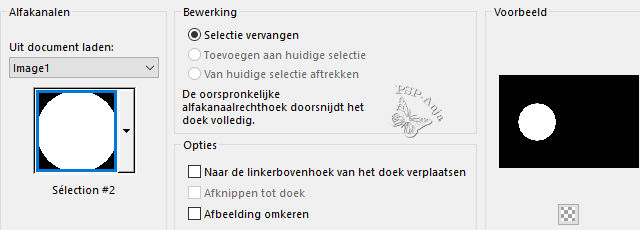
17
Drücke die Entf-Taste
18
Auswahlen - Auswahl aufheben
19
Effekte - 3D Effekte - Innenfase
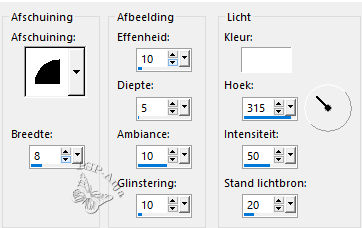
20
Öffne die Tube "Cadran_montre3_tube_byMM"
Bearbeiten - Kopieren
Aktiviere deine Leinwand
Bearbeiten - Einfügen als neue Ebene
21
Bild - Gröβe ändern -
80% - Gröβe alle Ebenen anpassen nicht angekreuzt
22
Auswahlwerkzeug (K) - wie hier
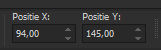
23
Effekte - 3D Effekte - Schlagschatten
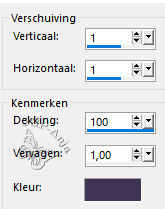
24
Ebenen - Zusammenfassen - Nach unten zusammenfassen
25
Effekte - 3D Effekte - Schlagschatten
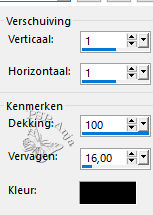
26
Ebenen - Zusammenfassen - Nach unten zusammenfassen
27
Effekte - Plugins - Eye Candy 5 Impact - Perspective Shadow - preset "B année
2021"
28
Objekten - Ausrichten - Unten
29
Effekte - 3D Effekte - Schlagschatten
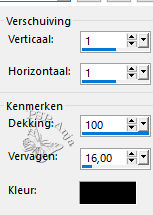
30
Ebenen - Neue Rasterebene
31
Fulle die Ebene mit Farbe 3
32
Ebenen - Neue Maskenebene - Aus Bild
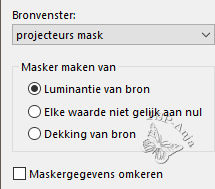
33
Ebenen - Zusammenfassen - Gruppe zusammenfassen
34
Mischmodus auf Aufhellen und Deckfähigkeit auf 80
35
Aktiviere die unterste Ebene
36
Auswahlen - Auswahl laden/speichern - Auswahl laden aus Datei "#3"
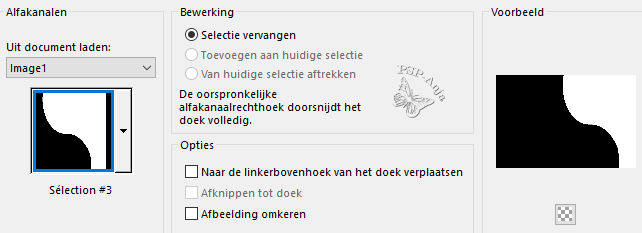
37
Auswahlen - Auswahl umwandeln in Ebene
38
Anpassen - Unschärfe - Gauβscher Unschärfe - 40
39
Effekte - Textureffekte - Kacheln
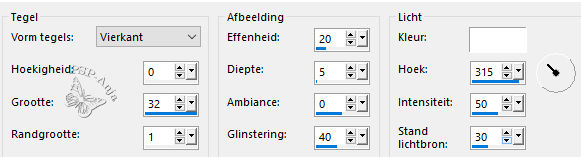
40
Mischmodus auf Auflösen und Deckfähigkeit auf 80
41
Auswahlen - Auswahl aufheben
42
Aktiviere die unterste Ebene
43
Auswahlen - Auswahl laden/speichern - Auswahl laden aus Datei "#4"
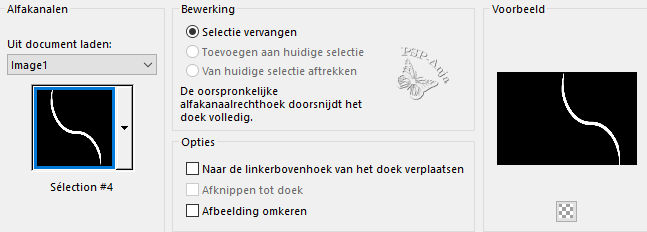
44
Ebenen - Anorden - 1 Platz höher
45
Auswahlen - Auswahl aufheben
46
Effekte - 3D Effekte - Innenfasse
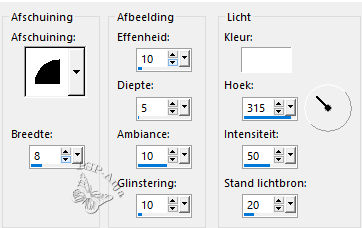
47
Effekte - 3D Effekte - Schlagschatten ( 2 Mal!)
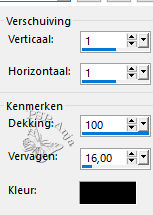
48
Anpassen - Scharfzeichnen - Stark scharfzeichnen
49
Aktiviere die Ebene darunter
50
Öffne die Tube "feux-de-nouvel-an-MM"
Bearbeiten - Kopieren
Aktiviere deine Leinwand
Bearbeiten - Einfügen als neue Ebene
51
Objekten - Ausrichten - Unten
Objekten - Ausrichten - Links
52
Mischmodus auf Hartes Licht und Deckfähigkeit auf 80
53
Aktiviere die unterste Ebene
54
Ebenen - Duplizieren
55
Effekte - Plugins - Mura's Meister - Perspective Tiling
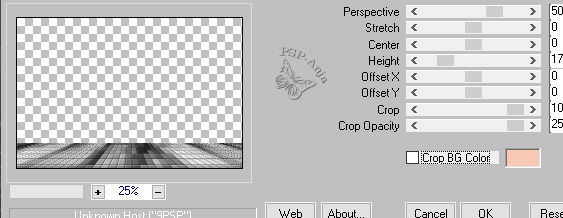
56
Auswahlen - Auswahl laden/speichern - Auswahl laden aus Datei "#5"
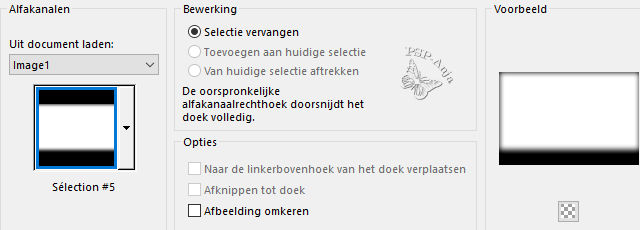
57
Drücke 4 Mal die Entf-Taste
58
Auswahlen - Auswahl aufheben
59
Aktiviere die oberste Ebene
60
Öffne die Tube "Wa BA2021"
Bearbeiten - Kopieren
Aktiviere deine Leinwand
Bearbeiten - Einfügen als neue Ebene
61
Auswahlwerkzeug (K) - wie hier
![]()
62
Effekte - 3D Effekte - Schlagschatten
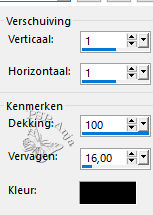
63
Aktiviere die unterste Ebene
64
Bearbeiten - Kopieren
65
Bild - Rand hinzufügen - 1 pixel Farbe 1
Bild - Rand hinzufügen - 2 pixel Farbe 2
Bild - Rand hinzufügen - 1 pixel Farbe 1
Bild - Rand hinzufügen - 5 pixel Farbe 3
Bild - Rand hinzufügen - 1 pixel Farbe 1
66
Auswahlen - Alle auswählen
67
Bild - Rand hinzufügen - 20 pixel Farbe 2
68
Auswahlen - Auswahl umkehren
69
Bearbeiten - In eine Auswahl einfügen
70
Auswahlen - Auswahl aufheben
71
Bild - Rand hinzufügen - 1 pixel Farbe 1
Bild - Rand hinzufügen - 2 pixel Farbe 2
72
Wählen den Rand von 5 pixel aus mit dem Zauberstab
73
Effekte - Textureffekte - Kacheln
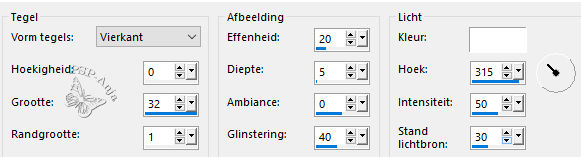
74
Effekte - 3D Effekte - Innenfase
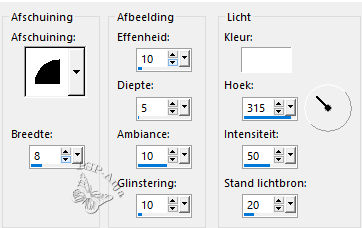
75
Auswahlen - Auswahl aufheben
76
Öffne die Tube "855122a8"
Bearbeiten - Kopieren
Aktiviere deine Leinwand
Bearbeiten - Einfügen als neue Ebene
77
Bild - Gröβe ändern -
80% - Gröβe alle Ebenen anpassen nicht angekreuzt
78
Auswahlwerkzeug (K) - wie hier
![]()
79
Anpassen - Schärfe - Scharfzeichnen
80
Effekte - Plugins - Eye Candy 5 Impact - Perspective Shadow - preset "Drop
Shadow Blurry"
81
Bild - Rand hinzufügen - 1 pixel Farbe 1
82
Öffne die Tube "déco tchin-tchin"
Bearbeiten - Kopieren
Aktiviere deine Leinwand
Bearbeiten - Einfügen als neue Ebene
83
Auswahlwerkzeug (K) - wie hier
![]()
84
Effecten - insteekfilters - Eye Candy 5 Impact - Perspective Shadow - preset
"Drop Shadow Blurry"
85
Platziere deinen Namen oder Wasserzeichnen
Falls du die Animation basteln
möchtest dann mach jetzt weiter bei
Schritt 87
85
Ebenen - Zusammenfassen - Alle zusammenfassen
86
Speichern als JPG
ANIMATION
87
Bild - Gröβe ändern
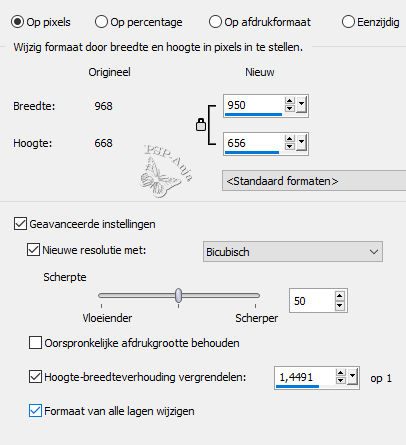
89
Aktiviere die Ebene mit der Tube
90
Ebenen - Duplizieren ( 2 Mal!)
91
Umbennene die Ebenen "1" "2" und "3"
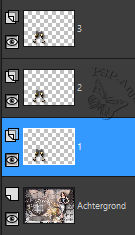
92
Aktiviere die Ebene "1"
93
Auswahlen - Auswahl laden/speichern - Auswahl laden aus Datei "#6"
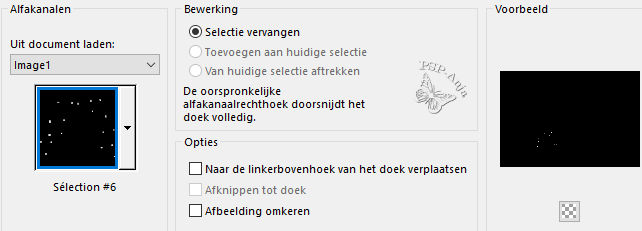
94
Falls nötig verschiebe die Auswahl ein wenig damit die Auswahl aus den Gläser
steht
95
Effekte - Plugins - Alien Skin - Xenofex 2 - Constellation - wähle bei Settings
für "Bling Bling" wie hier
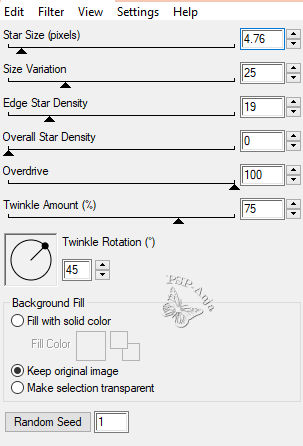
96
Aktiviere die Ebene "2"
97
Wiederhole den Plugin und drücke dabei auf random seed
98
Aktiviere die Ebene "3"
99
Wiederhole den Plugin und drücke wieder auf random seed
100
Auswahlen - Auswahl aufheben
101
Mache Ebene "2" en "3" unsichtbar und aktiviere "1"
102
Bearbeiten - Kopieren speziäl- Zusammengefasst kopieren
103
Öffne Animatie Shop
104
Edit - Paste - As New Animation
105
Zurück nach PSP
106
Mach Ebene "1" unsichtbar und öffne Ebene "2" und aktiviere sie
107
Bearbeiten - Kopieren speziäl- Zusammengefasst kopieren
108
Aktiviere Animatie Shop
109
Edit - Paste - After Current Frame
110
Wiederhole Schritt 105 t/m 109 aber naturlich mit Ebene "3"
111
Du hast jetzt 3 Frames in AS und die Frame Properties wie hier
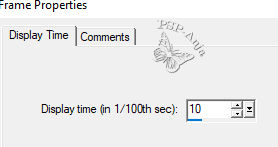
112
Speichern als GIF